So erzeugen Sie Bezugskurven durch Punkte auf einer Fläche
Um eine Kurve durch Punkte auf einer Fläche zu erzeugen, müssen alle in der Kurve definierten Punkte den Verbindungstyp "Spline" (Spline) verwenden.
1. Wählen Sie die Befehlsfolge > > > . Die Registerkarte Kurve durch Punkte (Curve Through Points) wird geöffnet.
Sie können auch zuerst Punkte zum Definieren der Kurve auswählen und dann die Registerkarte Kurve durch Punkte (Curve through Points) öffnen. |
2. Um Punkte zum Definieren der Kurve auszuwählen, klicken Sie auf die Registerkarte Platzierung (Placement), und führen Sie die folgenden Aktionen durch:
a. Um den ersten Punkt zur Kurvendefinition hinzuzufügen, klicken Sie auf den Kollektor Punkt (Point) und wählen im Arbeitsfenster oder im Modellbaum einen vorhandenen Punkt oder Eckpunkt oder ein vorhandenes Kurvenende aus.
b. Um der Kurvendefinition weitere Punkte hinzuzufügen, klicken Sie auf Punkt hinzufügen (Add Point). Klicken Sie dann auf den Kollektor Punkt (Point), und wählen Sie einen Punkt oder Eckpunkt oder ein Kurvenende aus.
3. Um eine Kurve zu erzeugen, die auf einer Fläche liegt, klicken Sie auf  Kurve auf Fläche platzieren (Place Curve on Surface).
Kurve auf Fläche platzieren (Place Curve on Surface).
 Kurve auf Fläche platzieren (Place Curve on Surface).
Kurve auf Fläche platzieren (Place Curve on Surface).4. Um die Fläche auszuwählen, auf der die Kurve platziert werden soll, klicken Sie auf den Kollektor Fläche (Surface), und wählen Sie eine einzelne Fläche, Sammelfläche oder einen einzelnen Körper aus.
5. Um eine Kurve mit zwei Punkten zu einer geodätischen Kurve zu machen, klicken Sie optional auf  Geodäte (Geodesic Curve).
Geodäte (Geodesic Curve).
 Geodäte (Geodesic Curve).
Geodäte (Geodesic Curve).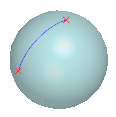
Die folgenden Elemente können nicht mit einer Geodäte durch Punkte verwendet werden: • Mehr als zwei Referenzpunkte • Kurve verformen • Endenbedingung • Eine geodätische Kurve durch Punkte kann nicht auf einer Bezugsebene platziert werden. |
6. Klicken Sie auf  OK (OK).
OK (OK).
 OK (OK).
OK (OK). Kurve (Curve)
Kurve (Curve)